Vergleich von Analyseergebnissen
Verschiedene Analysedurchläufe können mit dem Analytics Diary verglichen werden. Das Analytics Diary bietet einige Vorteile in der explorativen Datenanalyse und der Identifizierung eines geeigneten Analyseverfahrens inklusive der Parameter von Algorithmen.
- 1. Standardmäßig werden alle Analyseergebnisse inklusive der Projekt-Konfiguration mit jedem Analysedurchlauf gespeichert. Diese Einstellung können Sie ändern unter
Tools > Options > TwinCAT > Measurement > Analytics > Diary .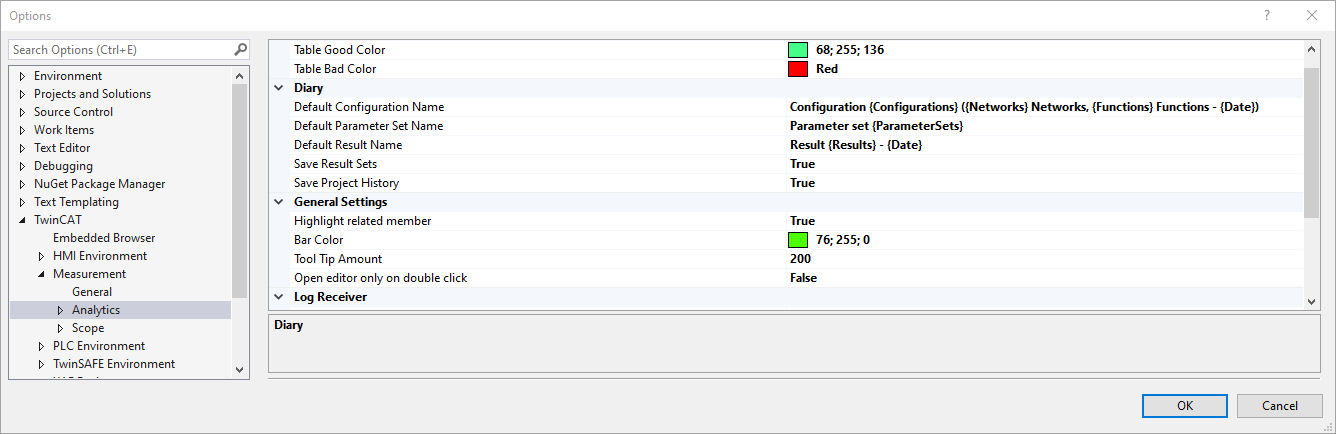
- 2. Mit dem Starten einer Analyse erscheint ein Fenster vom Diary. In diesem können Sie die Namen der zugrundeliegenden Analysekonfiguration, der Parameterkonfiguration und der Analyseergebnisse einstellen. Soweit sich nichts am Projekt geändert hat, werden nur die Daten gespeichert. Ebenfalls wird keine Analysekonfiguration erzeugt, wenn sich lediglich die Konfiguration an Parametern ändert (siehe dazu auch Globale Parameter).
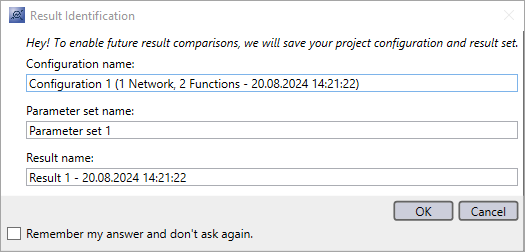
- 3. Diese Einträge werden anschließend im Fenster Compare in einer Baumstruktur erscheinen, welches Sie über einen Klick aus dem Solution Explorer öffnen. Dies bildet die Historie an Analysedurchläufen ab. Sie können mehrere Ergebnisdatensätze sowie übereinstimmende Symbole auswählen, die anschließend in den Fenstern Table View und Chart View betrachtet werden können. Die Auswahl der Datensätze und Symbole ist also mit den anderen beiden Fenstern synchronisiert. Standardmäßig wird immer der letzte Datensatz mit ausgewählt.
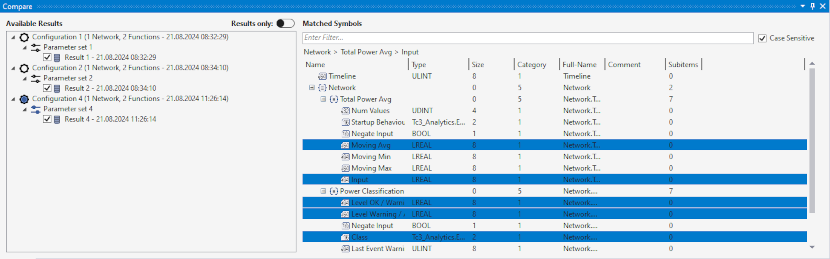
- 4. Die Fenster Table View und Chart View öffnen Sie über einen Klick aus dem Solution Explorer. In der Table View sind zwei Tabellen abgebildet. In der ersten wird das letzte Ergebnis von allen ausgewählten Datensätzen und Symbolen angezeigt. Dabei werden die Datensätze spaltenweise und die Symbole zeilenweise aufgelistet. Über eine optionale farbliche Darstellung können die Unterschiede eines Symbols visuell hervorgehoben werden. Des Weiteren können die Differenzen der Symbole in einer zweiten Tabelle aufgezeigt werden. Dafür müssen mindestens zwei Spalten bzw. Datensätze aus der ersten Tabelle selektiert sein.
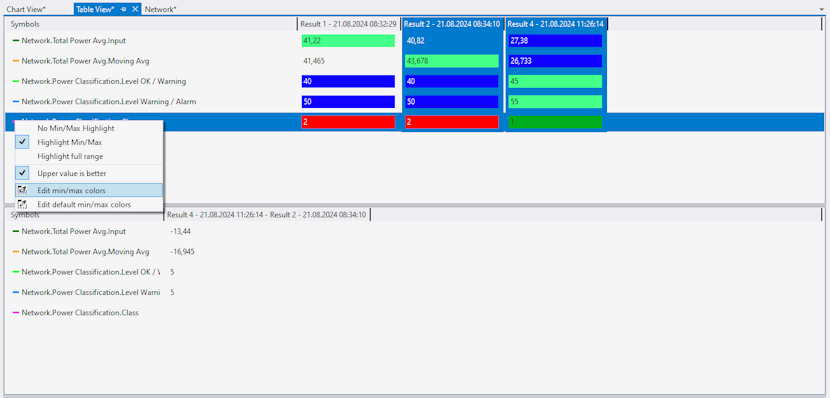
- 5. Das Chart View dient dazu, Ergebnisdatensätze als Zeitreihen gegenüberzustellen. Hierbei werden den Symbolen unterschiedliche Farben zugewiesen. Die Symbole erscheinen entsprechend der Anzahl der ausgewählten Datensätze, wobei die Deckkraft der Linien jeweils abgeschwächt wird. Die Deckkraft und die Liniendicke zur Unterscheidung der Datensätze können Sie manuell anpassen. Für die Betrachtung eines näheren Bereichs können Sie äquivalent zum Scope ein Zoom anwenden.
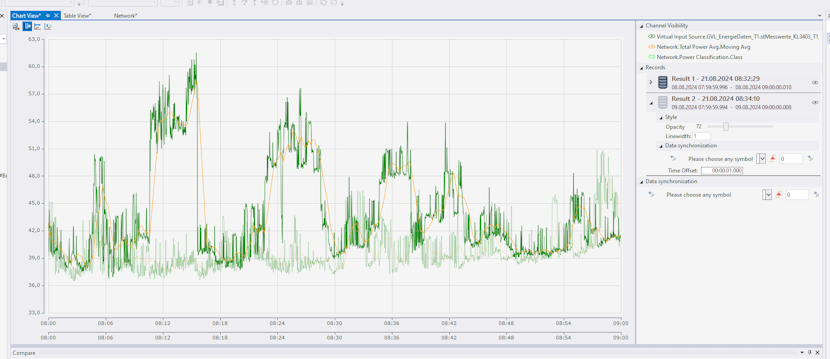
- 6. Wenn die Startzeitpunkte der Datensätze nicht übereinstimmen, können Sie diese für einen direkten Vergleich anpassen. Dies kann entweder durch manuelle Eingabe des Zeitversatzes oder durch eine automatische Flankensuche erfolgen.
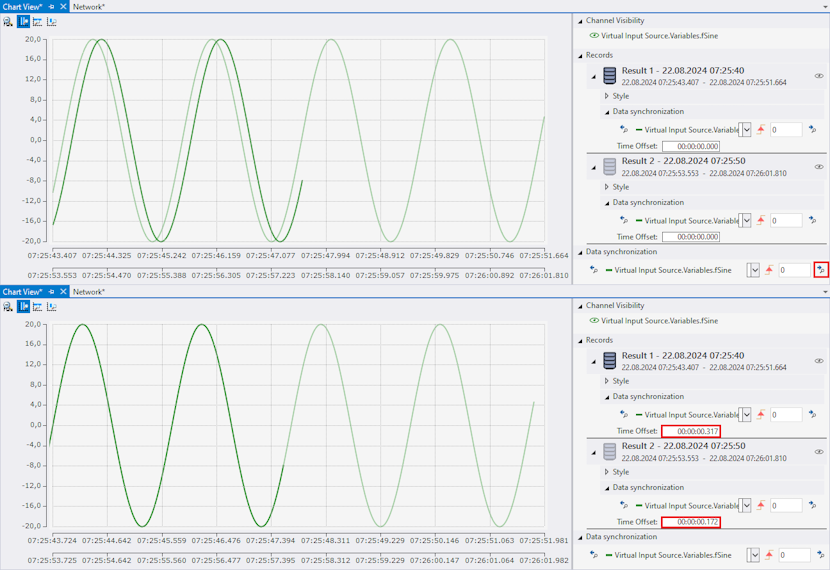
Weiterführende Informationen